1. mysql community安装
1. 前置作用说明
- mysql community mysql的社版,里面包含mysql server和mysql workbench。
- 环境:windows系统安装mysql community就行。MacBook用户先安装mysql workbench,再安装mysql server。
- mysql server和mysql workbench,mysql server作用:数据存储服务的。mysql workbench作用:可视化管理mysql管理工具。
- 下载地址:https://dev.mysql.com/downloads/mysql/ 选择自己需要的版本
- 根据图的顺序进行安装。
2. 安装步骤
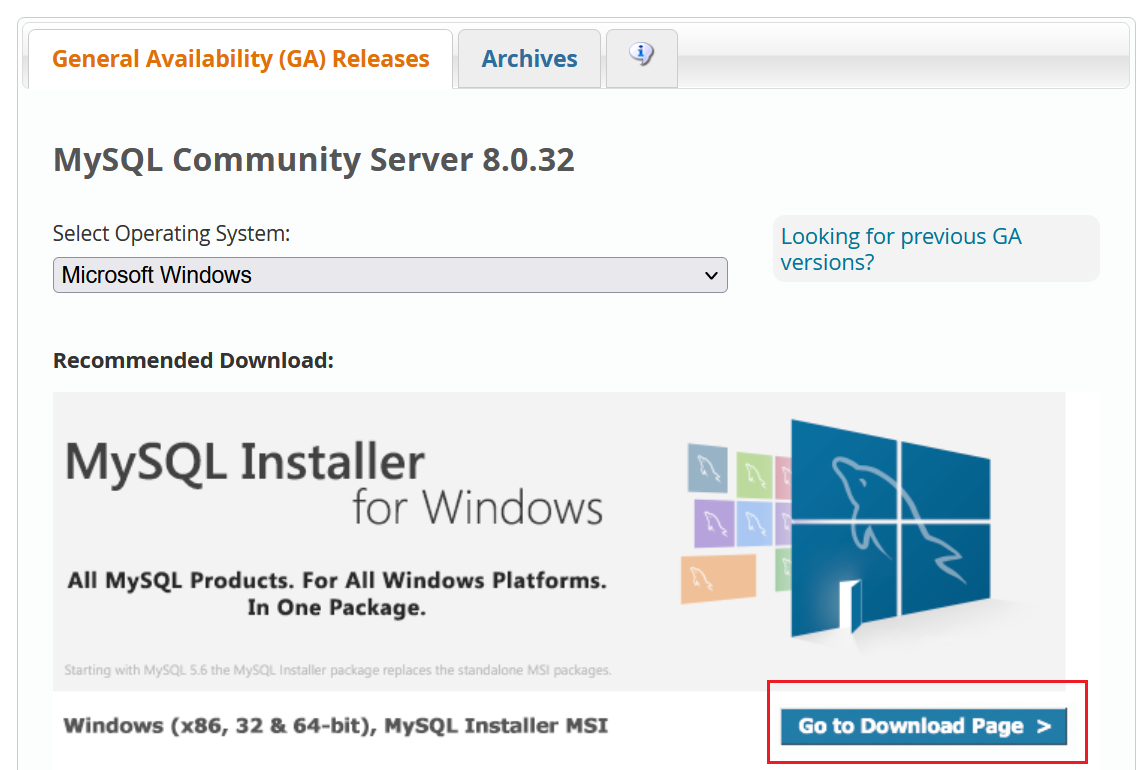
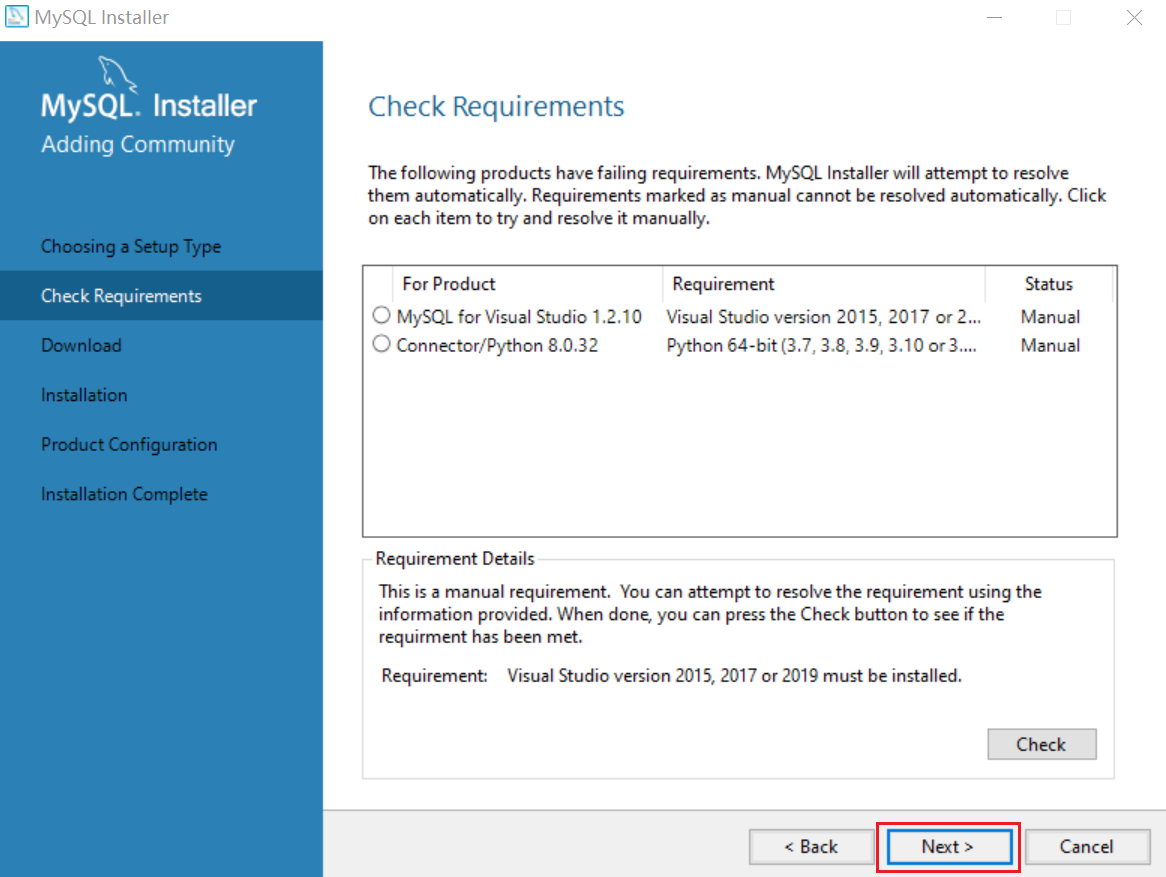
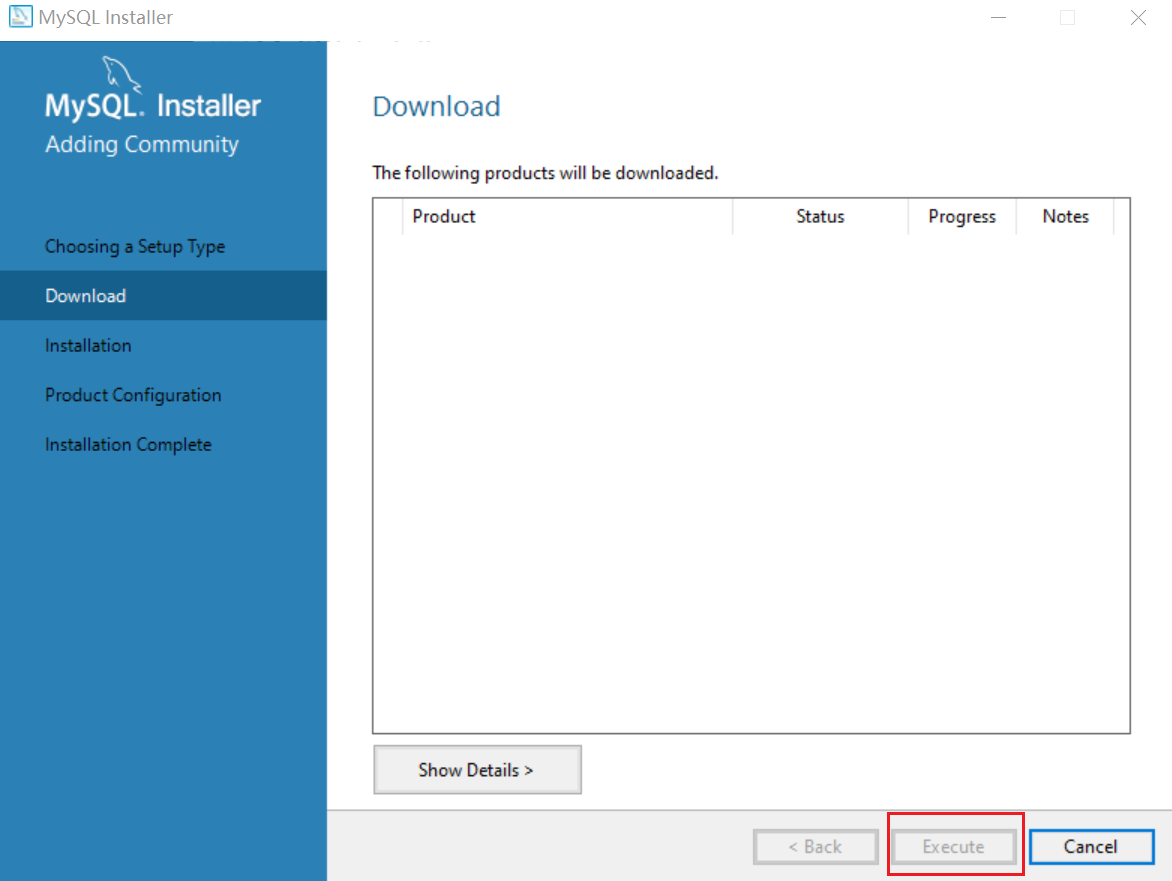
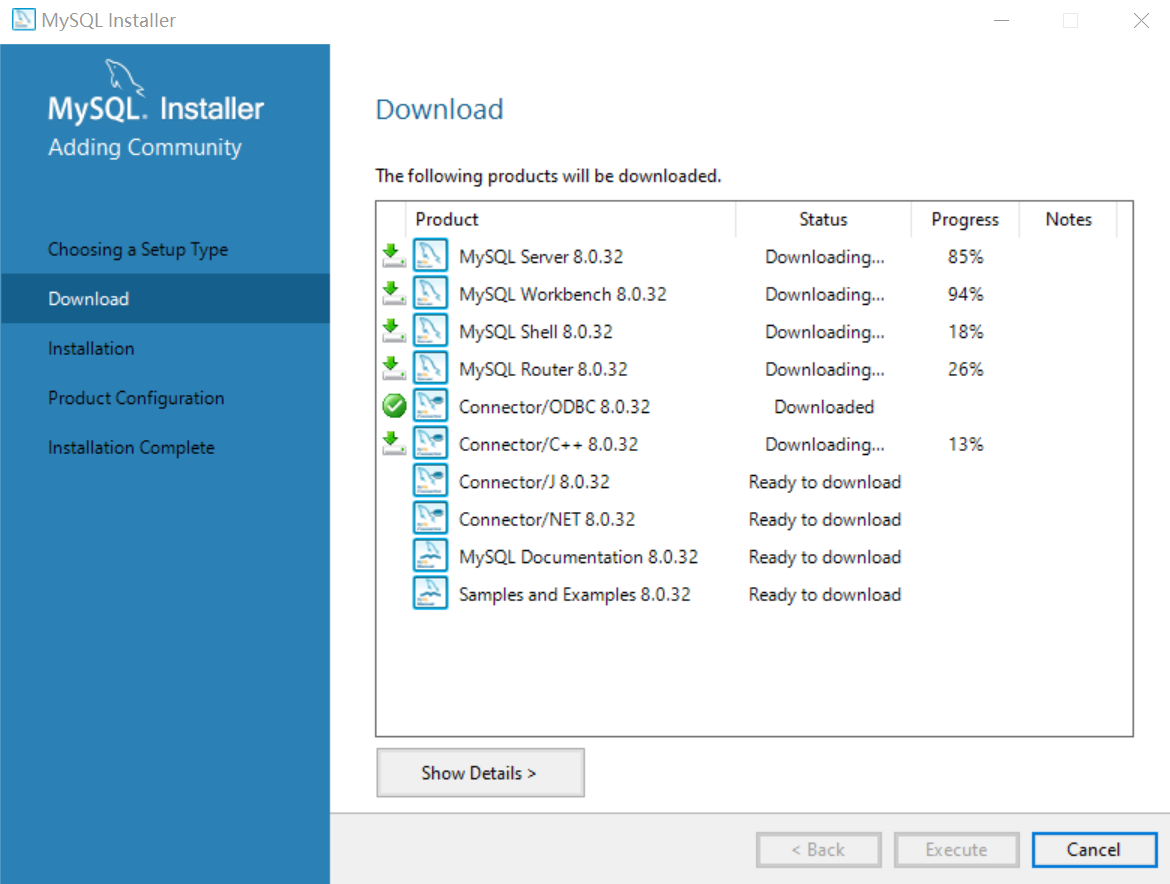
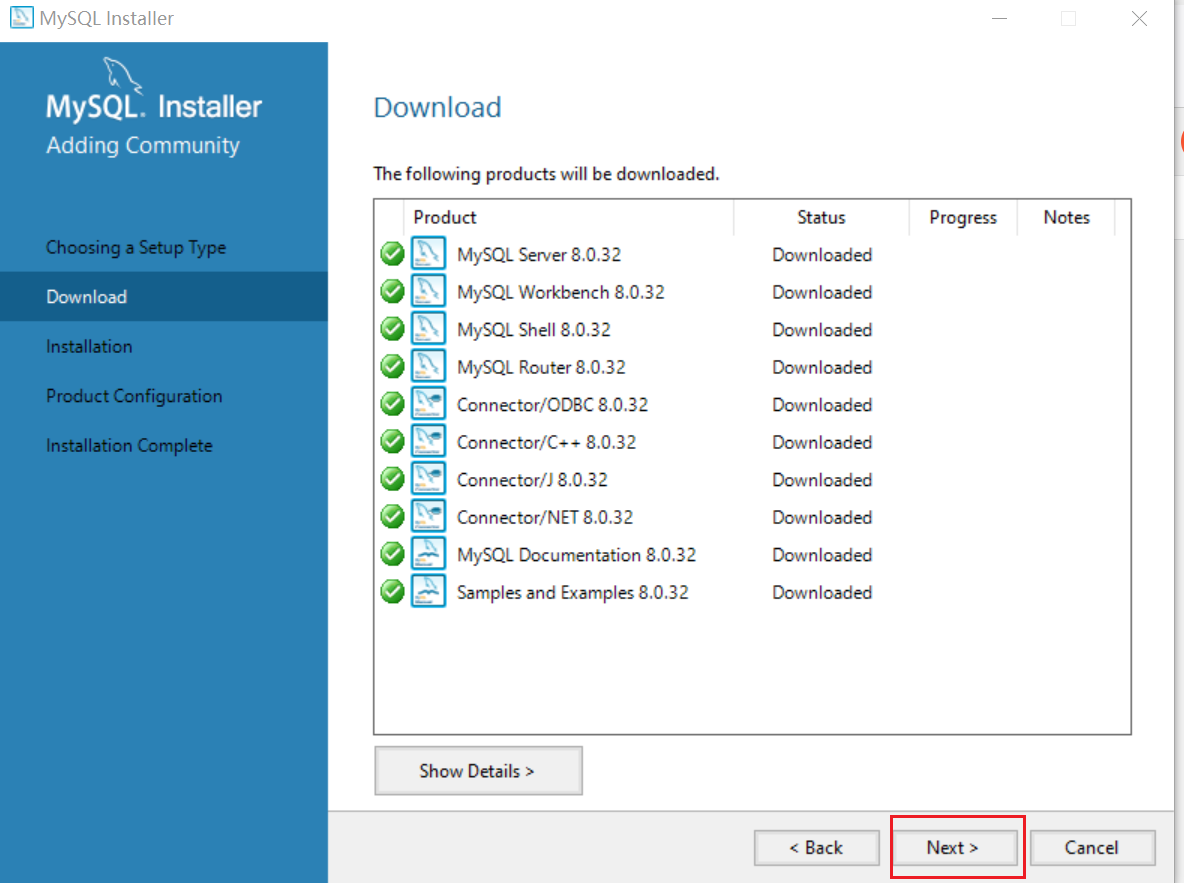
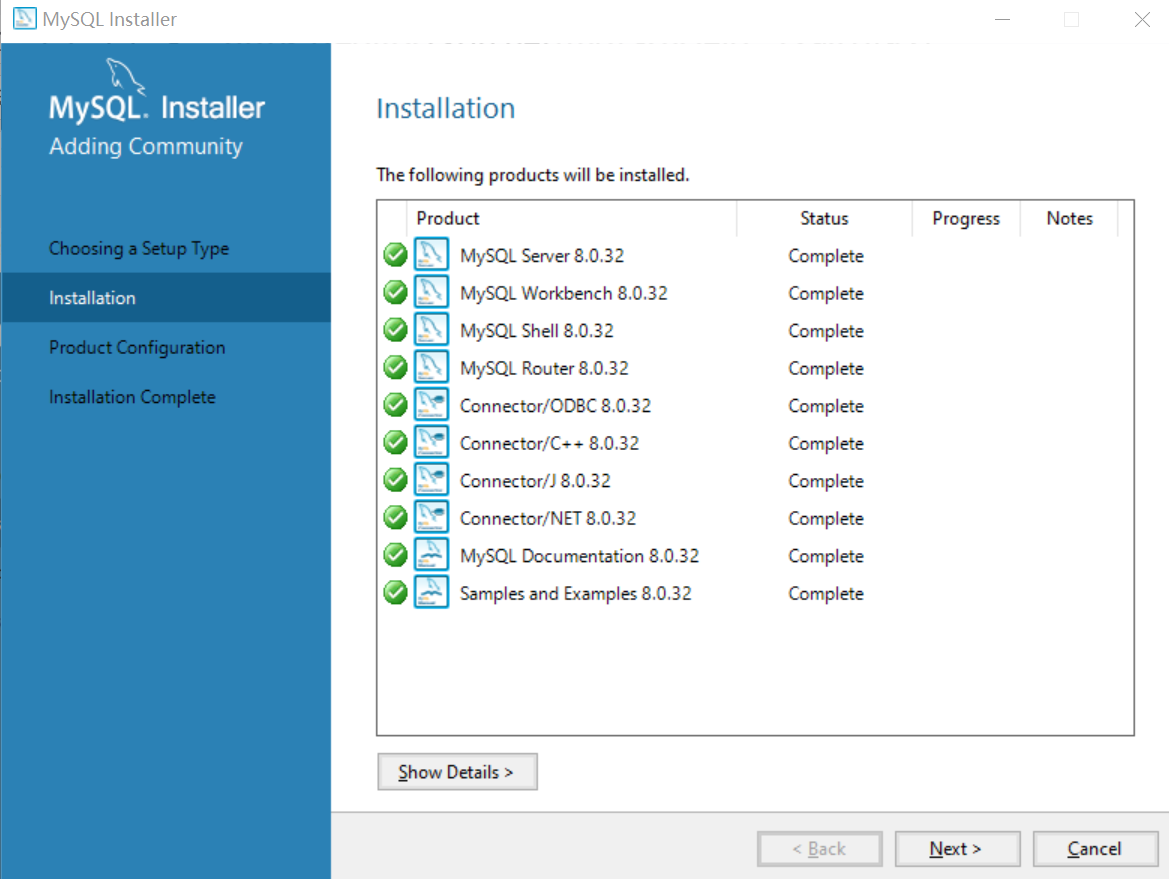 注意事项:
注意事项:
这前面的几个步骤中,途中如果有安装失败,或者是中途停止安装的,一定要删除安装的文件,否则会造成安装失败。今天我是想在安装途中进行截图,然后后退了一步,再次安装的时候一直安装不成功,重启电脑依然安装失败,后面卸载了安装文件才可以进行安装的。
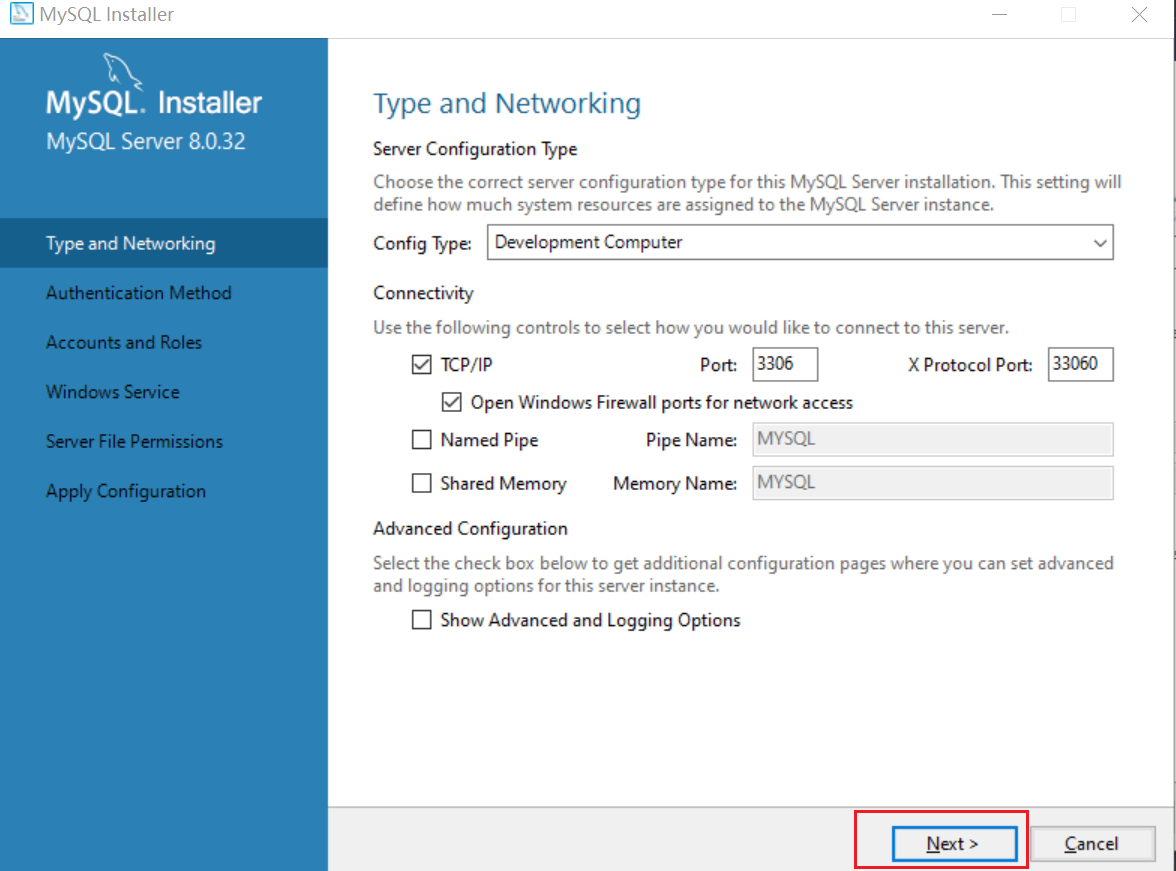
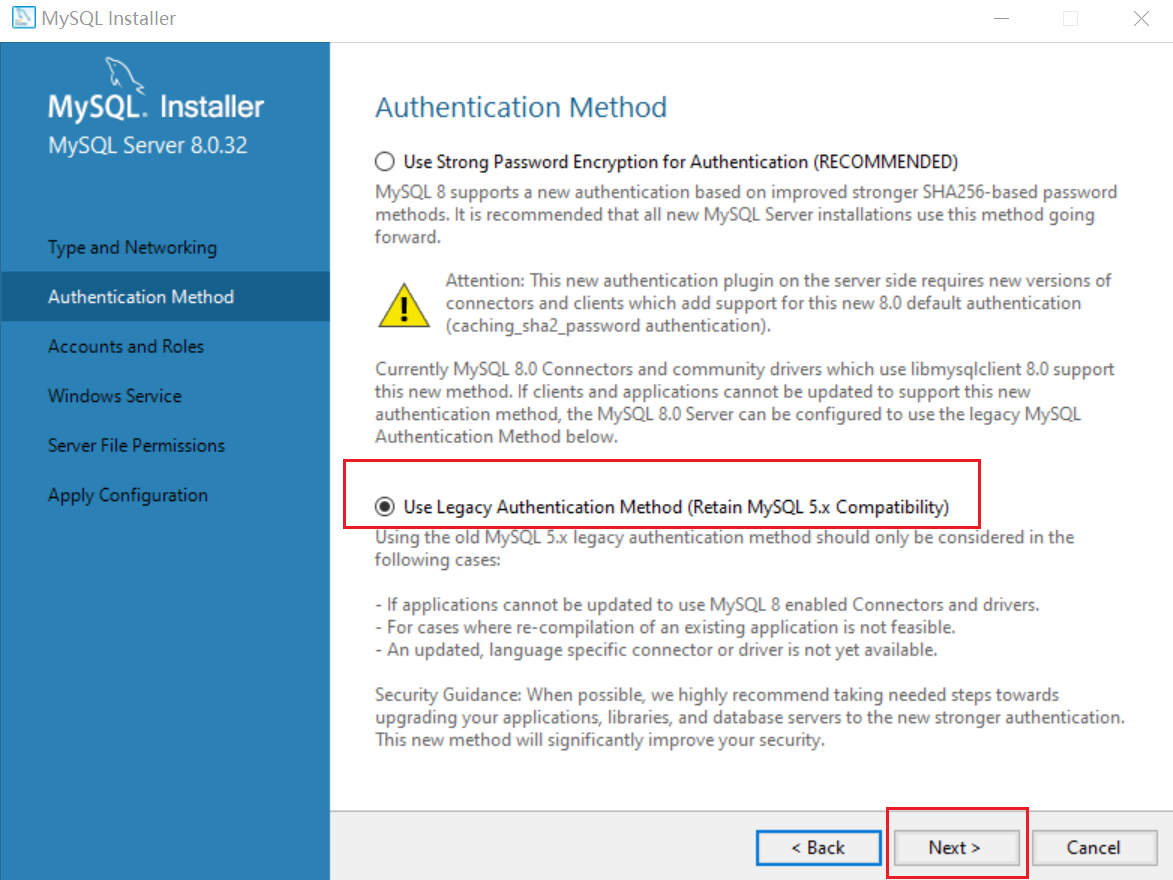 设置密码,重复一次:
设置密码,重复一次:
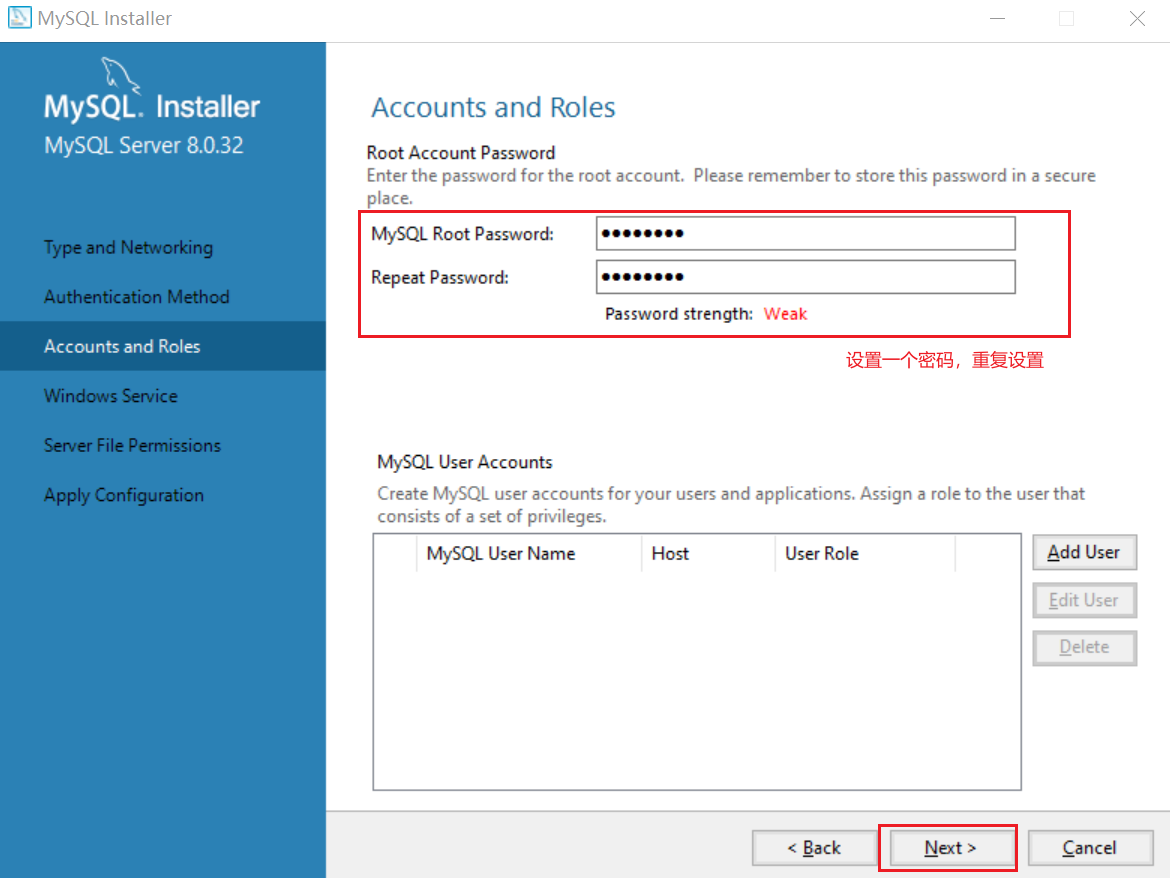
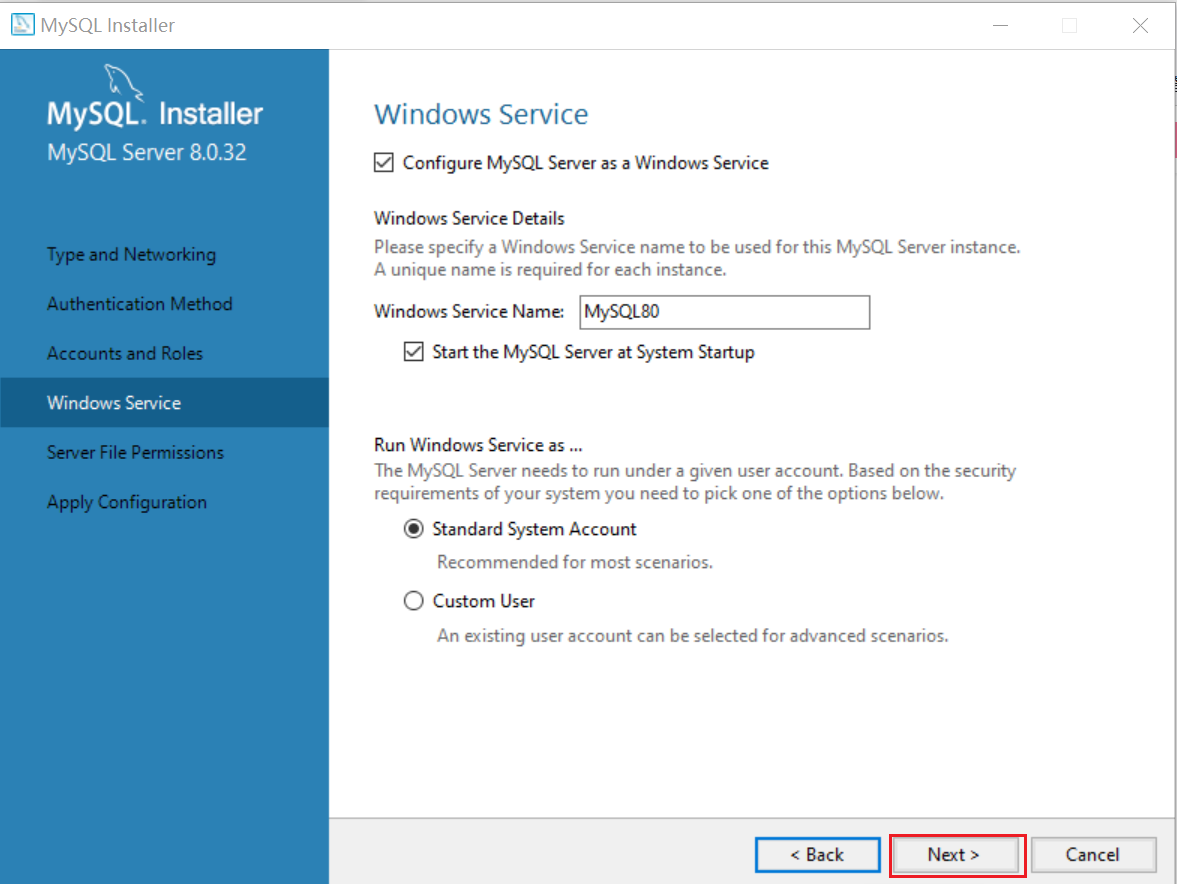
2. starting the server异常
1. starting the server异常
- 这个异常错误还是不能直接略过去的,只能Execute执行,但是又是这个错误。要么就Back返回,要么就是Cancel取消了。
- 我试过很解决方式,但在这个位置还是不出意外的报错了。
- starting the server:启动服务器。
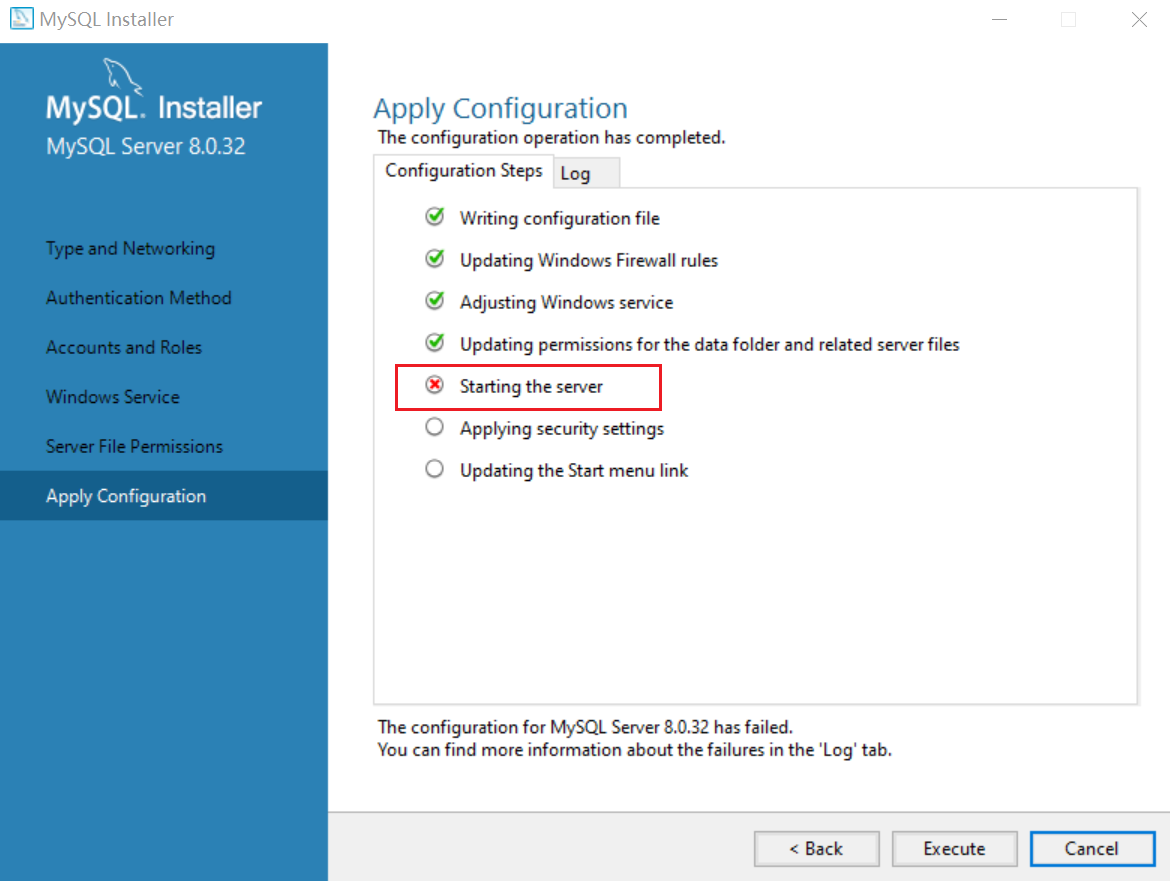
2. starting the server分析
- 原因1:是因为之前安装了Navicat for MySQL数据库的。
- 原因2:是安装了phpstydy面板继承环境。
问题说明:我的处理方式是,在这里将Navicat for MySQL数据库和phpstudy继承环境全部卸载了。但是在安装的时候还是出现了**starting the server**这个异常错误。其实到达这一步,mysql community是已经安装完成了的,后面执行的就是保存前面的配置项,但是报了服务器启动这个错误,导致前面的配置是无法保存。
3. starting the server处理1
本来想的是,不卸载,重新安装一遍覆盖,结果导致一些其它的问题,没办法下一步。
步骤一:卸载安装的mysql community:
-
找到安装的 mysql installer Community,点进去。
 2. 点击Remove移除所有的安装。
2. 点击Remove移除所有的安装。

步骤二:找到安装的文件夹,删除,还有就是需要删除C盘里面的相关文件。 -
C:\Program Files\MySQL,存放的是32位的文件。
-
C:\Program Files (x86)\MySQL,存放64位文件的,也要删除。
步骤三:删除mysql注册列表:
- Win+R 输入regedit运行,进入注册表编辑器,按下图路径,找到MySQL进去删除MySQL注册表信息。
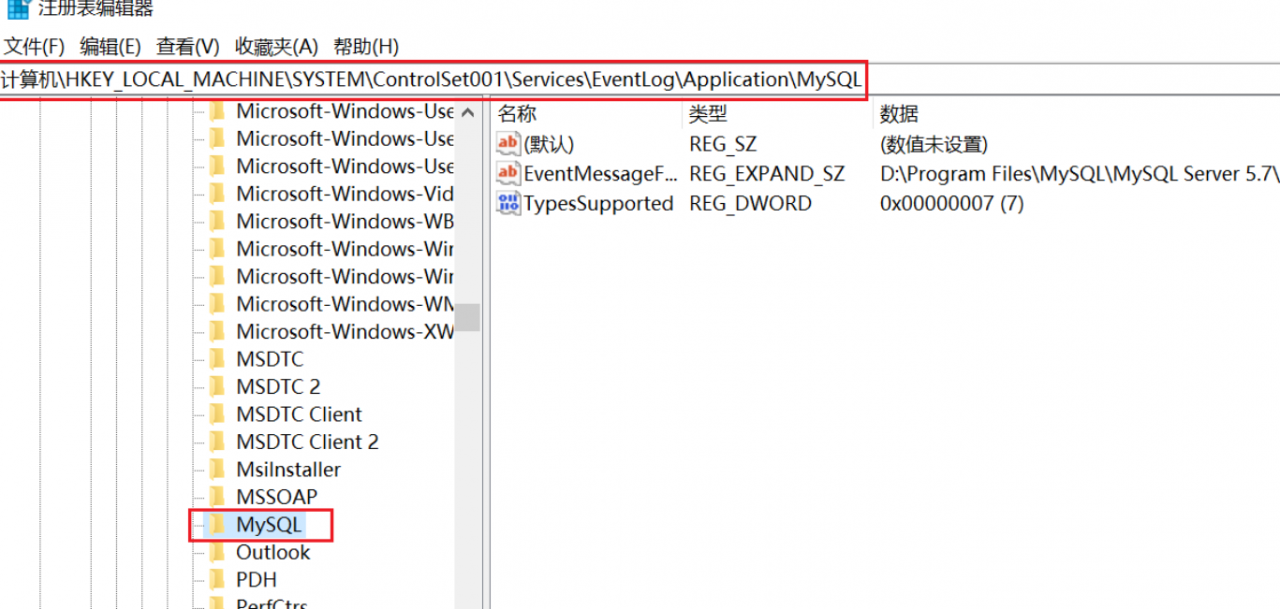
步骤四:再重新安装。
4. starting the server处理2
这个方法是很无语的,感觉好不容易填好的坑,又挖了一个坑。
[外链图片转存失败,源站可能有防盗链机制,建议将图片保存下来直接上传(img-e3nZEt0s-1678797626049)(D:\桌 面\新建文件夹\16.png)]
注意:这个位置之前勾选的是此账户。然后更改成本地系统账户,同时勾选允许服务与桌面交互。更改后确实就不会报错,starting the server异常确实没有了。原本想着就是安装完成之后再改回来,更改成此账户,结果呢?就是改不回来,更改后,应用然后还是回到的本地系统账户选项上面。每天第一次开机还会报错,但是不影响使用,所幸还没造成严重的问题。
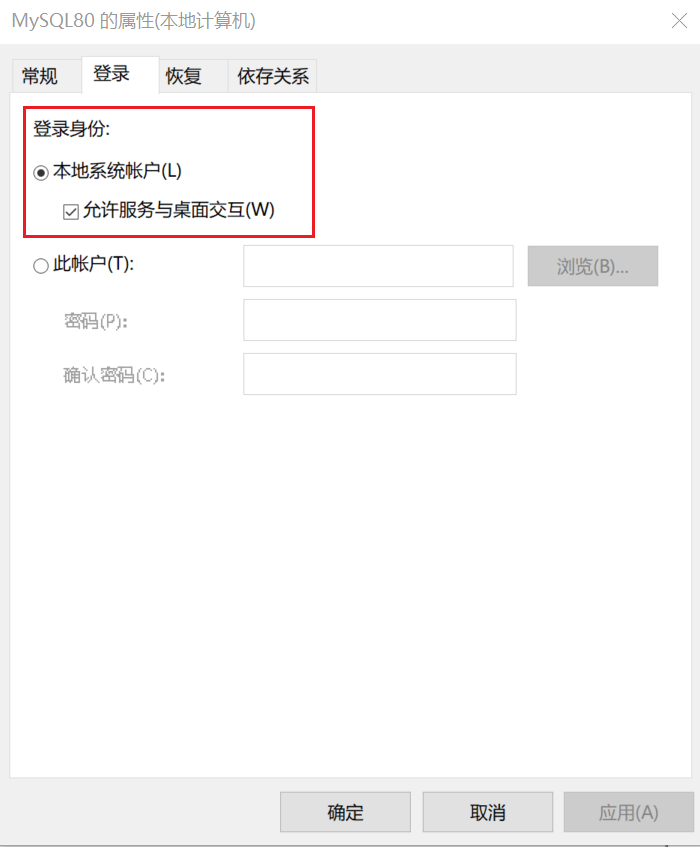
3. 继续后面的安装
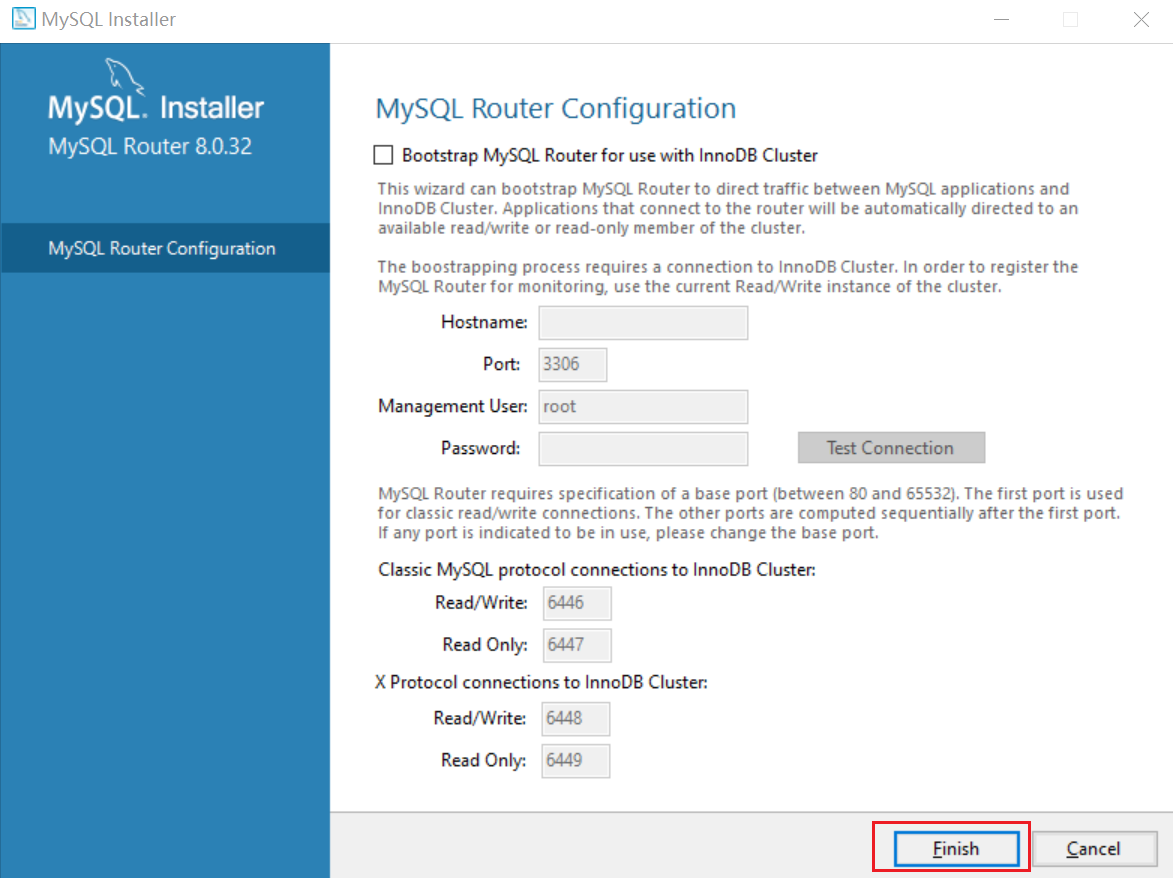
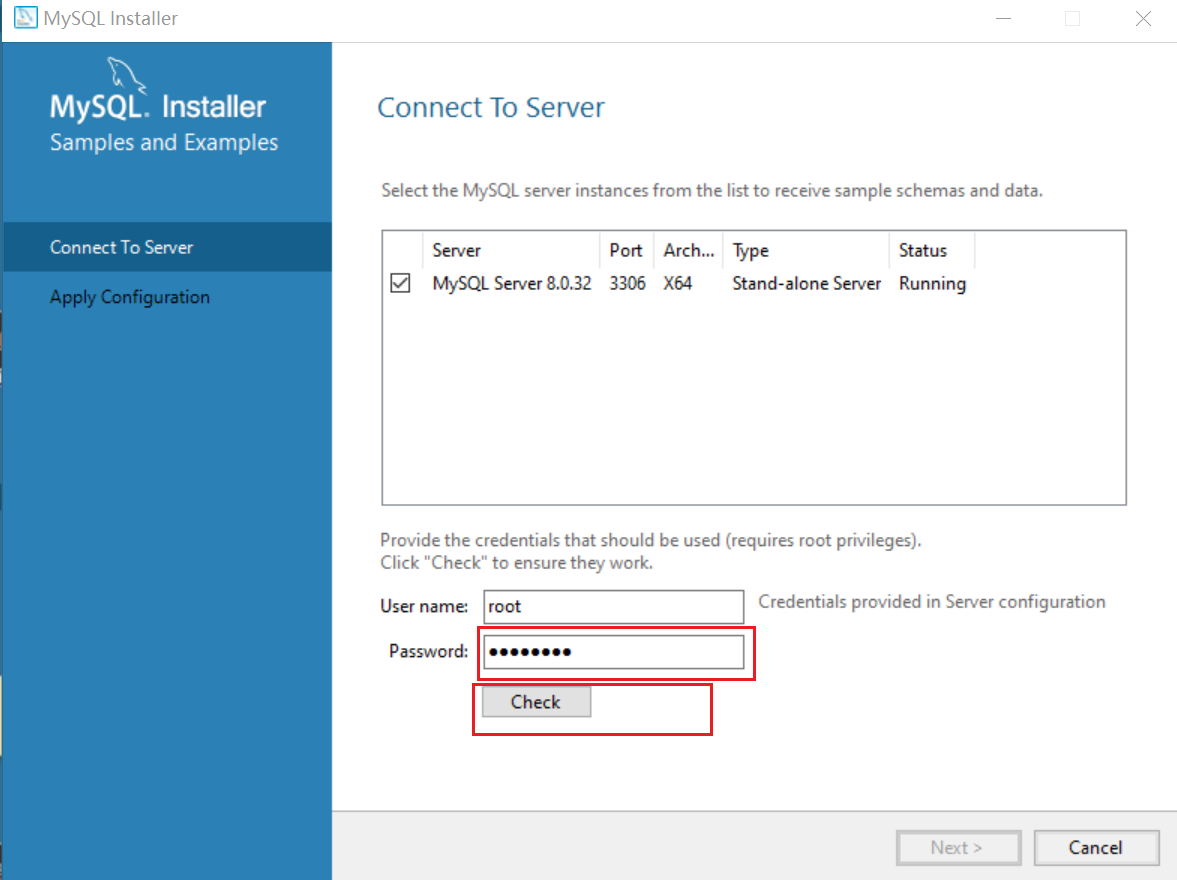
1. 连接测试
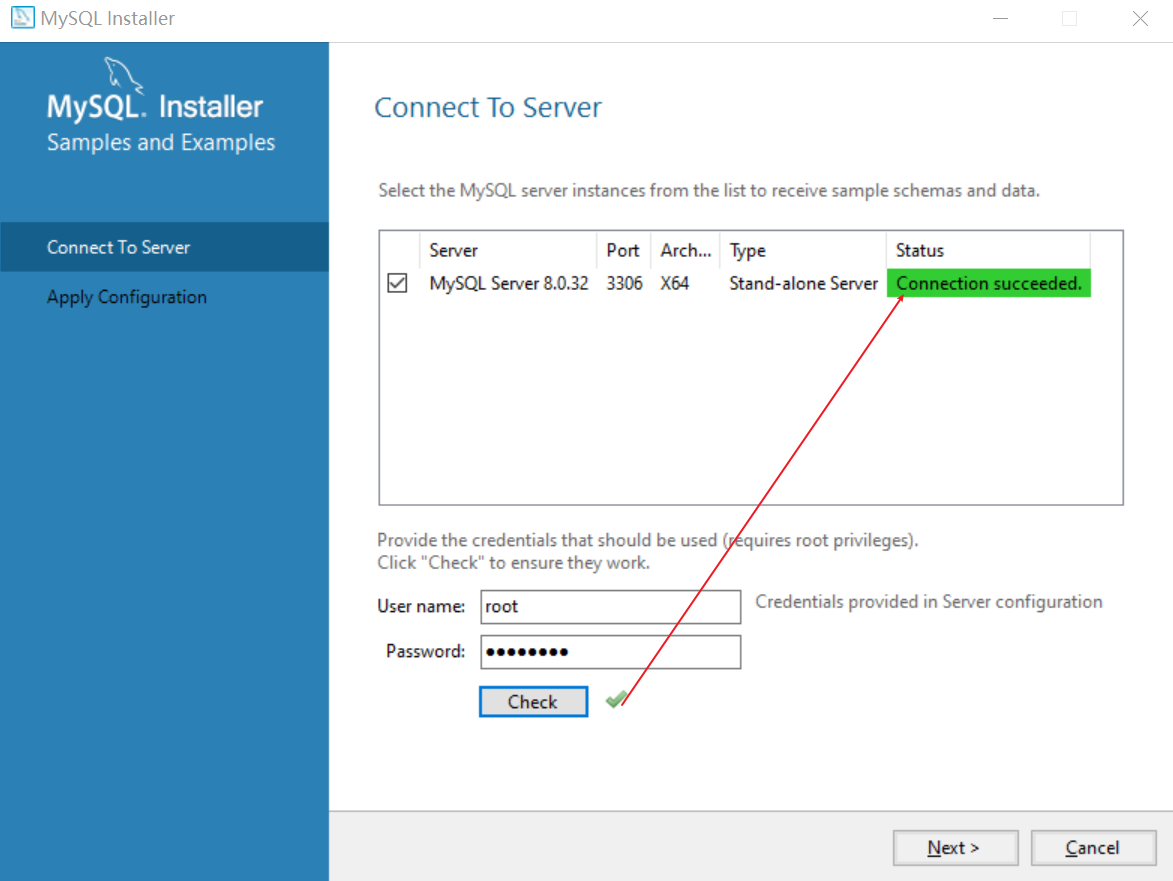
2. 完成安装
